フレーム属性ダイアログボックス
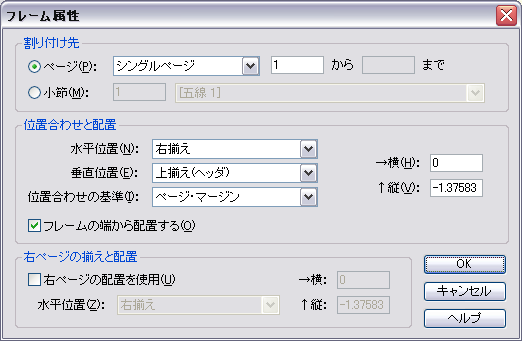
【このダイアログボックスを表示するには】
- 〔テキスト〕ツール
 をクリックします。メニューバーに〔文字〕メニューが表示されます。
をクリックします。メニューバーに〔文字〕メニューが表示されます。
- テキストブロックのをクリックして、〔文字〕メニューから〔フレーム属性〕を選択します。または、Shiftキーを押しながらテキストブロックのハンドルをダブルクリックします。または、テキストブロックのハンドルをクリックして、CtrlCommand+Tキーを押します。
【機能について】
〔フレーム属性〕ダイアログボックスを使うと、小節付随のテキストブロックでは、その割り付け先の五線や小節を指定することができ、ページ付随のテキストブロックでは、割り付け先のページの範囲やテキストブロックのページ上での垂直・水平方向の位置を指定することができます。なお、このダイアログボックスは、そのテキストブロックが配置された時に設定されていた(小節付随またはページ付随)状態で開きます。
- 割り付け先:ページ:シングルページ・すべてのページ・適用するページ範囲・左ページ・右ページ・_から_まで テキストブロックをページに割り付けるには、まず〔ページ〕ラジオボタンをクリックして、ドロップダウンリストからテキストを割り付けたいページ範囲を選択します。選択肢は〔シングルページ〕、〔すべてのページ〕、〔適用するページ範囲〕、〔左ページ〕(偶数ページ)、〔右ページ〕(奇数ページ)ですが、〔シングルページ〕や〔すべてのページ〕以外を選択した場合は、〔_から_まで〕に適用ページ範囲を入力してください。例えば、〔左ページ〕を選択して「6」から「10」と入力すると、6ページから10ページまでのすべての左ページにテキストブロックが割り付けられます。テキストブロックを1ページのみに表示する場合は、〔シングルページ〕を選択して、割り付けたいページ番号を左側のテキストボックスに入力してください。最初のページから楽譜の最後までテキストブロックを表示する場合は、〔すべてのページ〕を選択してください。また、特定のページから楽譜の最後まで表示させたい場合は、左側のボックスに表示開始ページ番号を入力(6ページから表示を開始したい場合は「6」と入力)し、右側のボックスは「0」と入力するか空欄にしておいてください。
注:小節に割り付けられたテキストブロックについては、割り付け対象の小節があるページにのみ表示されることになりますので、ここで説明したページ設定は使用できません。
- 割り付け先:小節・[五線名一覧] テキストブロックを小節に割り付ける場合は、こちらのラジオボタンをクリックして、テキストボックスに割り付け先の小節の番号を入力します。五線名のドロップダウンリストから、テキストブロックの割り付け先の五線を選択します。テキストブロックは、その五線を基準にして位置調整されます。
Note. 〔割り付け先〕のラジオボタンで割り付け先の変更をおこなうと、〔位置合わせと配置〕欄の〔横〕〔縦〕の設定が自動的に「0」に戻ります。また、上記で指定した割り付け先の小節番号は「1」にリセットされ、ページ番号については「1」あるいは(ページ表示であれば)現在のページ番号に自動的に変更されます。
- 位置合わせと配置:水平位置:左揃え・中央揃え・右揃え;垂直位置:上揃え(ヘッダ)・中央揃え・下揃え(フッタ);位置合わせの基準:ページマージン・ページの端;横・縦 〔水平位置〕ドロップダウンリストで、ページに割り付けられたテキストブロックの水平方向の配置を指定します。基準はページの左右の端かページマージンになります。〔左揃え〕または〔右揃え〕を選択すると、ページの左右の端かマージンに寄りついた状態になります。〔中央揃え〕を選択すると、ページの左右両端から見た中央、または左右マージンの中央に配置されます。この〔水平位置〕オプションを選択(変更)すると、右にある〔横〕テキストブロックの数値は自動的に「0」になり、ドロップダウンリストで選択した配置方法に合わせて水平位置が調整されます。
〔垂直位置〕ドロップダウンリストでは、ページに割り付けられたテキストブロックの垂直方向の配置を指定します。基準はページの上下の端かページマージンになります。〔上揃え(ヘッダ)〕または〔下揃え(フッタ)〕を選択すると、上下の端かマージンに寄りついた状態になります。〔中央揃え〕を選択すると、ページの上下両端から見た中央、または上下マージンの中央に配置されます。この〔垂直位置〕オプションを選択(変更)すると、右にある〔縦〕テキストブロックの数値が自動的に「0」になり、ドロップダウンリストポップアップメニューで選択した配置方法に合わせて垂直位置が調整されます。
〔位置合わせの基準〕ドロップダウンリストを使うと、ページの端とページマージンのどちらをテキストブロックの配置の基準にするかを選択できます。〔ページ・マージン〕を選択すると、テキストブロックの位置はページマージンから距離として計測され、〔ページの端〕を選択すると、ページの端を基準とした位置設定ができます。
Note. ここで説明した〔水平位置〕〔垂直位置〕〔位置合わせの基準〕の各オプションは、上記〔割り付け先〕の欄で〔ページ〕が選択された状態、すなわちページに割り付けられたテキストブロックについてのみ有効です。
右の〔横〕〔縦〕の各テキストボックスに、小節あるいはページに割り付けられたテキストブロックの水平位置と垂直位置を入力します。小節に割り付けられたテキストブロック(上記〔割り付け先〕で〔小節〕を選択)については、割り付け先の小節の左上端からの縦横位置を入力します。また、ページに割り付けられたテキストブロック(上記〔割り付け先〕で〔ページ〕を選択)については、〔位置合わせの基準〕で指定した基準からの縦横位置を指定します。〔横〕のテキストボックスに入力する数値については、プラスの値を入力するとテキストブロックが右に、マイナスの値を入力すると左に移動します。〔縦〕のテキストボックスに入力する数値については、プラスの値を入力するとテキストブロックが上に、マイナスの値を入力すると下に移動します。
Note. この〔位置合わせと配置〕欄の〔横〕〔縦〕の各テキストボックスは、小節に割り付けられたテキストブロックにも、ページに割り付けられたテキストブロックにも適用することができます。
- 右ページの揃えと配置:右ページの配置を使用;水平位置:左揃え・中央揃え・右揃え・横・縦 〔右ページの配置を使用〕を選択すると、ページに割り付けられたテキストブロックについて、左右のページで異なる配置方法が設定できるようになります。この欄内の〔水平位置〕では水平方向の配置方法を、また〔横〕〔縦〕の各テキストボックスでは水平位置と垂直位置を、右ページ用に指定します。この指定により、〔位置合わせと配置〕欄内の指定内容は楽譜の左(偶数)ページに、〔右ページの揃えと配置〕欄内の指定内容は右(奇数)ページに適用されるようになります。
〔右ページの配置を使用〕をチェックしてから、右ページに割り付けられたテキストブロックの水平方向の配置を〔水平位置〕ドロップダウンリストから選択してください。このドロップダウンリストの各設定の効果は〔位置合わせと配置〕のものと同じですが、指定内容は右ページにのみ適用されます。
同じく〔右ページの配置を使用〕が選択されている状態で、右の 〔横〕〔縦〕の各テキストボックスに、右ページに割り付けられたテキストブロックの水平位置と垂直位置を入力します。このテキストブロックに入力した内容の効果も〔位置合わせと配置〕のものと同じですが、指定内容は右ページのみに適用されます。
- フレームの端から配置する このオプションは、新たに作成するテキストブロックについてはデフォルトで選択されています。ただし、Finale 3.7よりも古いバージョンで作成したファイルを開くと、このオプションは選択されません。テキストブロックは旧バージョンで指定された位置に配置されます。また、このチェックボックスの選択は、テキストブロック内の行間にも影響し、さらにテキストブロックの行内のフォントを変更すると、それに合わせて自動的に調整をおこないます。
- OK・キャンセル 〔キャンセル〕をクリックすると、テキストブロックの位置調整を変更せずにダイアログボックスを閉じます。〔OK〕をクリックすると、設定内容が確定します。
参照:
テキストツール
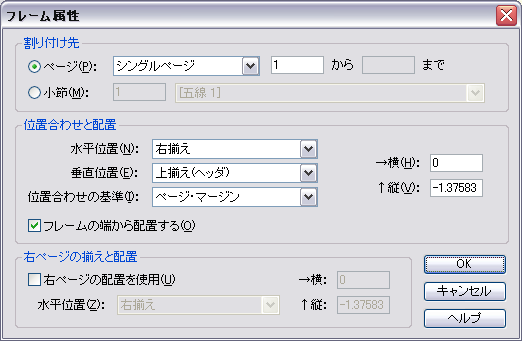
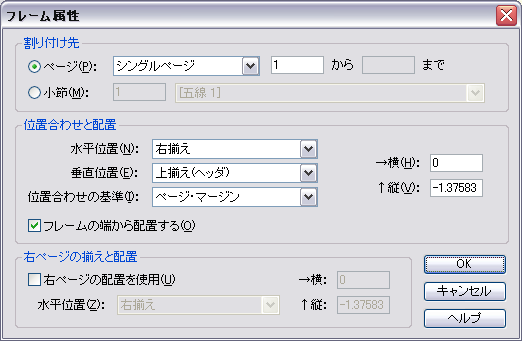
 をクリックします。メニューバーに〔文字〕メニューが表示されます。
をクリックします。メニューバーに〔文字〕メニューが表示されます。